Excel 如何做一个描红字帖
1、新建一个Excel表格
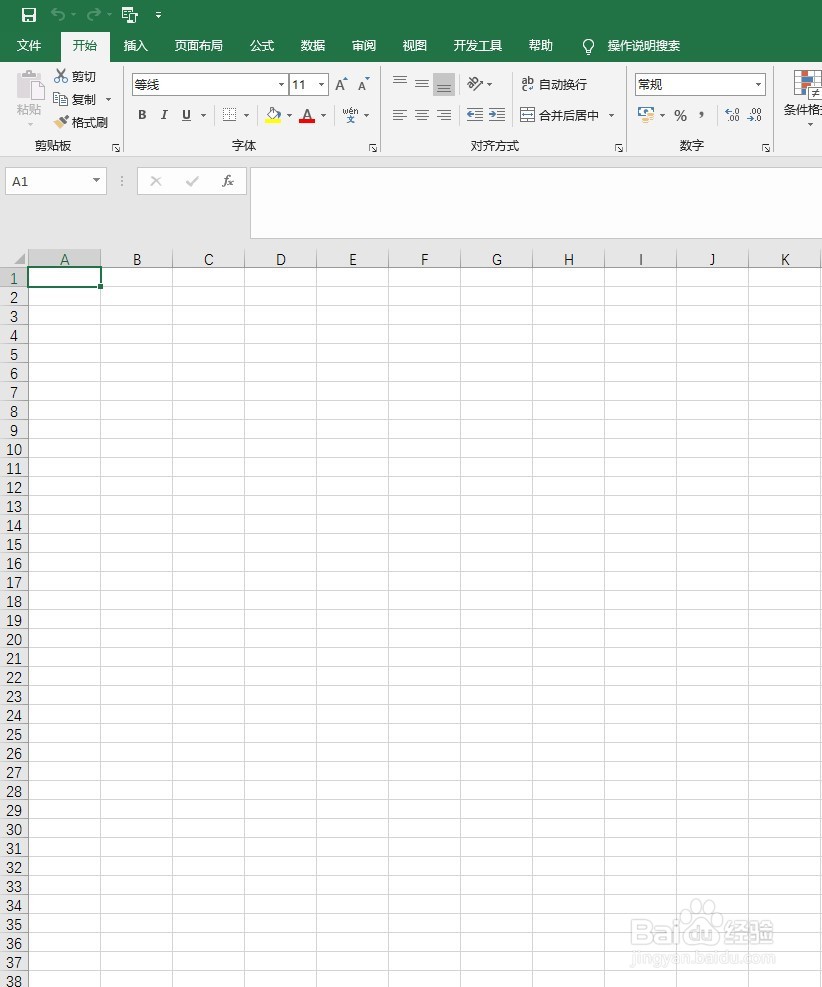
2、设置行高列42
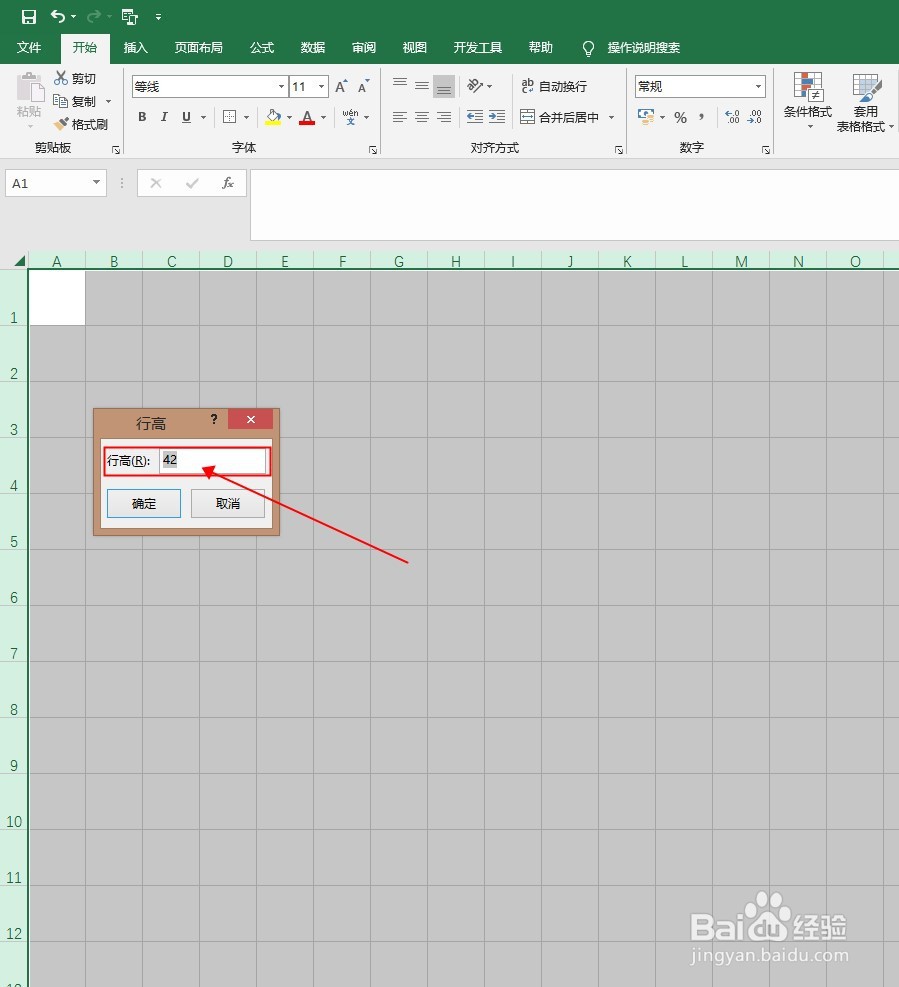
3、设置列宽为6.5

4、选择插入-->形状-->选择直线,在单元格内画一个十字
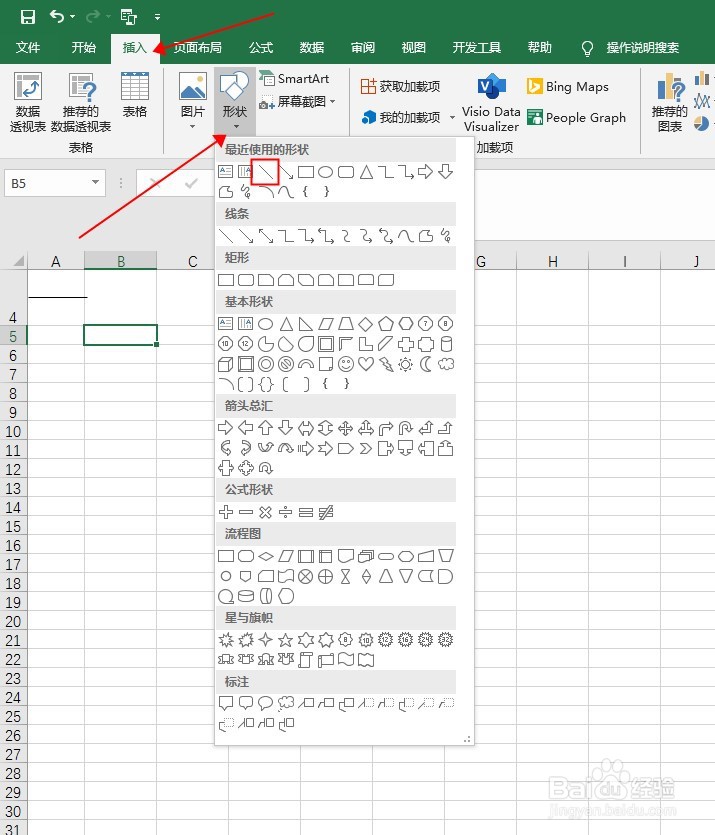
5、选择已经画好十字的单元格,给它添加一个外侧框线

6、做好第一个格子后,向右拖拽填充,并设置A2行高为9
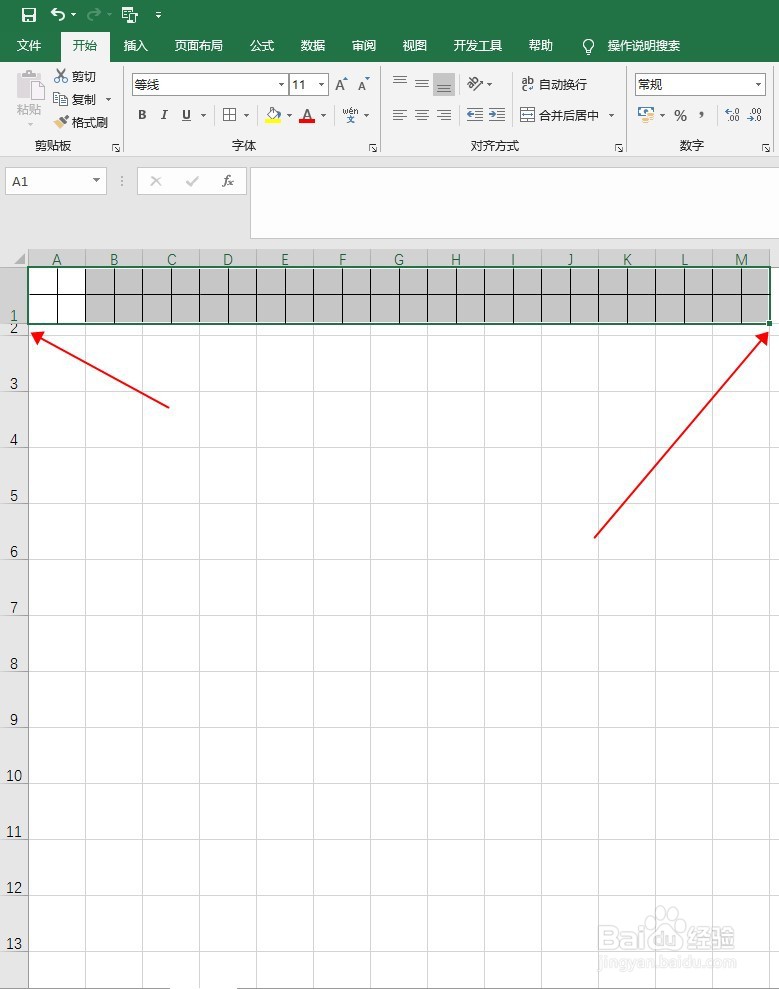
7、选中第一行和第二行向下拖拽填充至合适位置
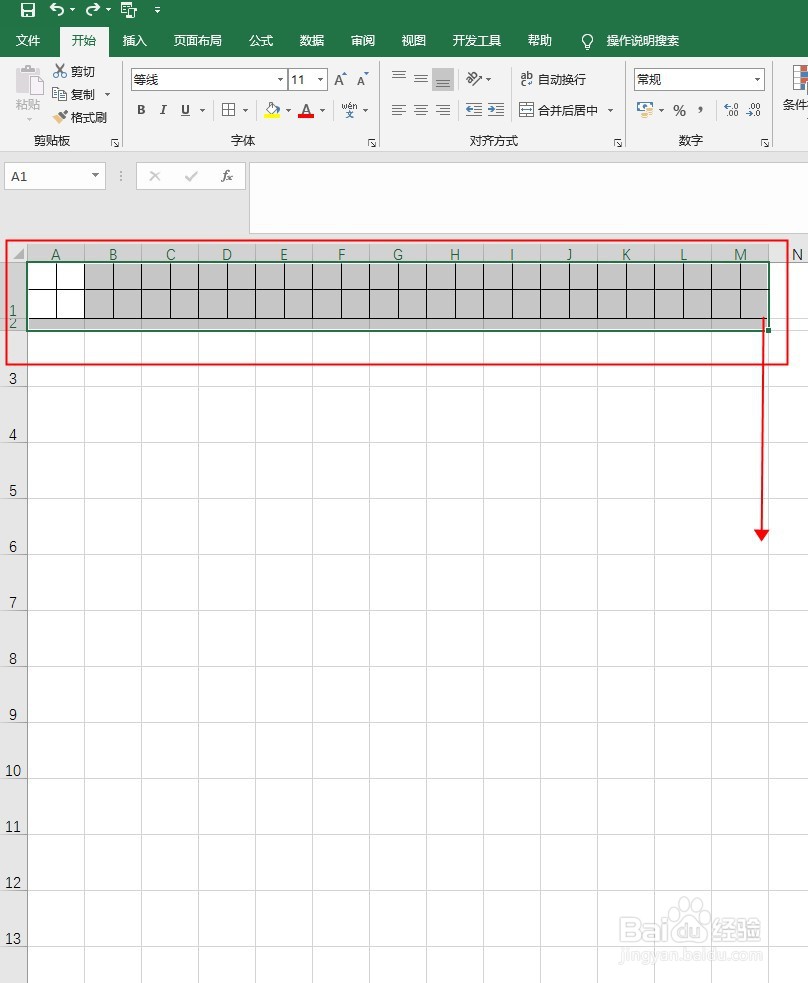
8、再次选中第一行和第二行,选择格式刷,把下面的格式刷统一
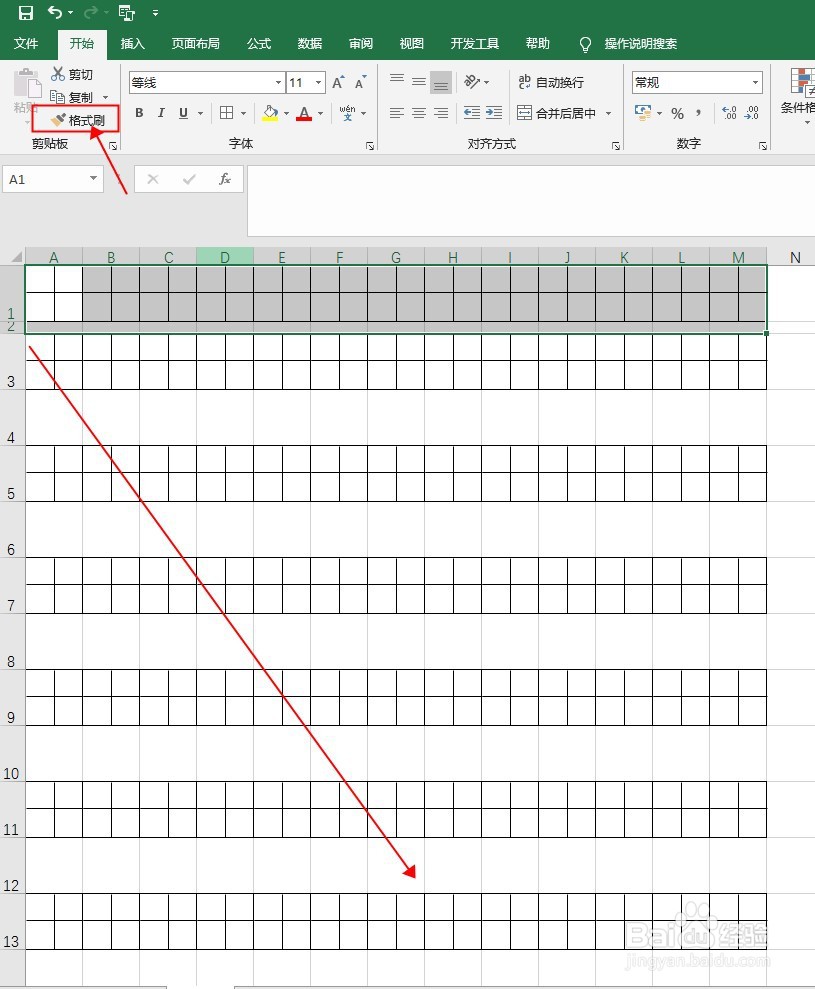
9、选中第一列,更改字体为楷书,字号为36,在第一列打上需要练习的字,这样字帖就做好了.
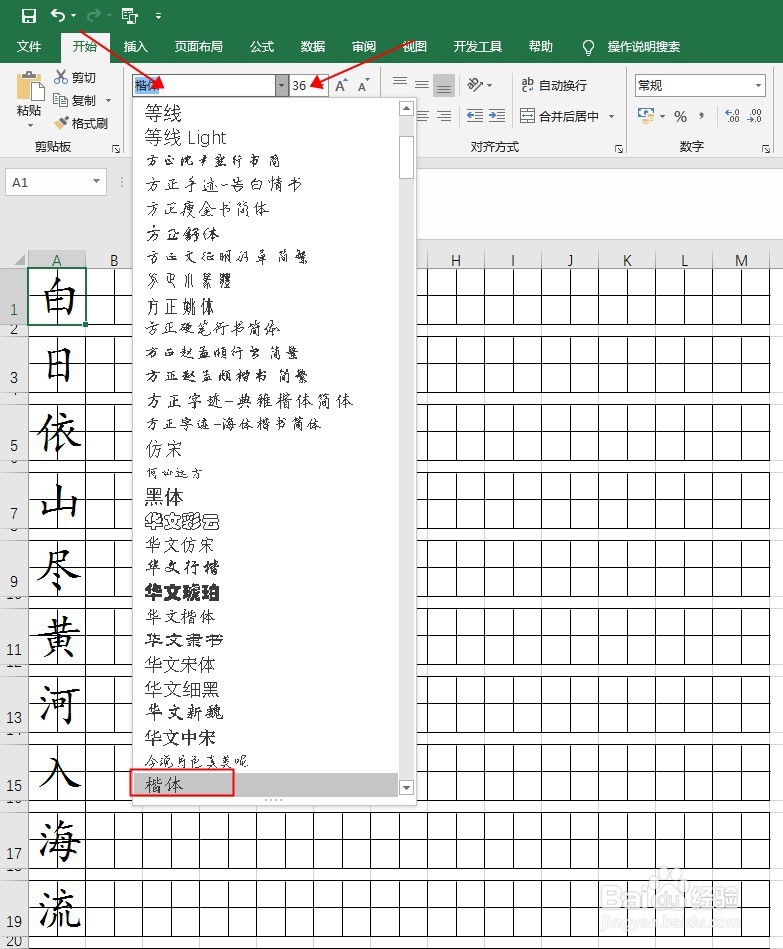
声明:本网站引用、摘录或转载内容仅供网站访问者交流或参考,不代表本站立场,如存在版权或非法内容,请联系站长删除,联系邮箱:site.kefu@qq.com。